[Úplný průvodce] Jak synchronizovat hudbu iPhone s aplikací iTunes
iTunes je považován za jeden z nejužitečnějšíchaplikací v historii společnosti Apple. Tato aplikace byla vyvinuta certifikovanými vývojáři společnosti Apple, aby zlepšili iDevice zkušenosti. Synchronizace hudby je jednou z mnoha funkcí této renomované aplikace. Ačkoli aplikace má mnoho využití, stále iTunes Knihovna a ruční přenos jsou nejslavnější funkce aplikace. Takže, pokud se těšíte synchronizovat hudbu z iPhonu do iTunes, všechny podrobnosti, které potřebujete, jsou uvedeny níže. Začněme.
- Způsob 1: Jak synchronizovat hudbu z iPhonu do iTunes
- Způsob 2: Jak přenést hudbu z iPhonu do iTunes v 1 Klepněte
- Způsob 3: Jak synchronizovat hudbu z iPhonu do počítače přes iCloud Music Library
Způsob 1: Jak synchronizovat hudbu z iPhonu do iTunes
iTunes je jedna z nejběžnějších aplikací, kterou používátéměř každý iPhone nebo uživatel Apple. Aplikace vám pomůže synchronizovat hudbu, videa, fotografie, texty atd. Po synchronizaci dat s aplikací iTunes můžete přistupovat k datům z libovolného zařízení iDevice podle svého výběru. Můžete také ručně přenášet data i pomocí iTunes. Tato manuální metoda se obvykle používá pro přenos zakoupené hudby. Zde je návod, jak synchronizovat hudbu z iPhonu do iTunes ručně:
1. Nainstalujte a spusťte na svém počítači nejnovější iTunes
2. Zapojte iPhone do počítače přes USB.
3. Přejděte na "Soubor" a pak přejděte na "Zařízení".
4. Nakonec vyberte možnost „Transfer Purchases from your iPhone“. Hudba bude automaticky přenesena.

5. Přejděte na "Naposledy přidané" a stáhněte si hudbu kdykoliv chcete.
Hlavní nevýhodou tohoto je bohuželmetoda je, iTunes podporuje pouze hudbu staženou z iTunes Store nebo Apple Music. Nepodporuje žádné aplikace třetích stran, stažené a nekoupené hudby.
Způsob 2: Jak přenést hudbu z iPhonu do iTunes v 1 Klepněte
Pokud chcete vědět nejjednodušší způsob přenosuhudba z iPhonu do iTunes, bez jakýchkoliv pochybností je to https://www.tenorshare.com/products/icarefone.html. Jedná se o profesionální přenosový program, který se může postarat o jakýkoli typ přenosu hudby z vašeho iPhonu do počítače bez pomoci jakéhokoli softwaru nebo aplikací, jako je iTunes. Je podporován v systémech Windows i Mac. Ať už je to stažené, zakoupené nebo dokonce nekoupené hudby, pokryje vás ve všem. A to vše bez omezení a Wi-Fi! Zde je návod, jak používat tento úžasný software:
1. Stáhněte si software Tenorshare iCareFone na svém PC / Mac.
2. Nainstalujte a spusťte program a nyní pomocí kabelu USB připojte zařízení iPhone X / 8/7 / 7Plus / 6 / 6S / 5 / 5S / SE atd.

3. Přejděte na "Přenos zařízení do iTunes".

4. Všechny typy mediálních souborů, včetně hudby z iPhonu, budou načteny a dostupné pro přenos. Vyberte soubory, které chcete přidat do iTunes, a stiskněte tlačítko "Transfer".
5. Po dokončení přenosu otevřete iTunes a všechny soubory jsou zde.

To bude přenášet všechny vybrané hudby v žádném okamžiku! Tak to je, jak synchronizovat hudbu z iPhone do počítače pomocí Tenorshare iCareFone.
Způsob 3: Jak synchronizovat hudbu z iPhonu do počítače přes iCloud Music Library
iCloud je jednou z nejvýkonnějších aplikací navrženýchApple a iCloud Music Library je součástí této aplikace. Když zapnete iCloud Music Library, můžete snadno přistupovat ke všem svým hudebním sbírkám na iPhone, iPadu, iPodu a dokonce i na Mac nebo PC.
Než se dostaneme k tomu, jak zapnout "Knihovnu iCloud Music", musíte se ujistit, že jste přihlášeni ke všem vašim zařízením iDevices pomocí stejného ID Apple, jaké používáte pro předplatné služby Hudba.
Zapněte iCloud Music Library na iPhone
Pokud chcete aktivovat "iCloud Music Library" ve vašem iPhone, postupujte podle níže uvedených pokynů.
1. Přejděte na "Music" z "Settings" a klepněte na "iCloud Music Library" pro její aktivaci.
2. Před aktivací knihovny, pokud již máte na svém iPhone hudební soubory, budete dotázáni, zda chcete tuto hudbu ponechat v telefonu.
3. Zvolte "Keep Music" (Hudba), poté bude veškerá existující hudba přidána do Knihovny.

Zapněte iCloud Music Library na PC nebo Mac
V počítači se systémem Windows:
1. Otevřete okno iTunes, přejděte na panel nabídek v levé horní části okna a klikněte na tlačítko Upravit.
2. K dispozici budou všechny možnosti z nabídky Upravit, vyberte možnost Předvolby.

3. Nyní přejděte na kartu Obecné a vyberte možnost "iCloud Music Library".
4. Nakonec klepněte na tlačítko "OK".

Na počítačích Mac:
1. Ve vašem počítači Mac v levém horním rohu obrazovky uvidíte iTunes. Klikněte na něj a vyberte Předvolby.
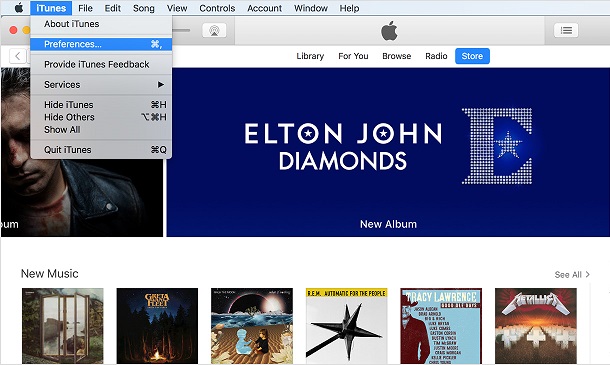
2. Podobně na kartě General vyberte iCloud Music Library a zapněte ji.
3. Poté klepněte na tlačítko OK.
Nyní po aktivaci iCloud Music Library na vašemiPhone a PC všechny vaše skladby budou synchronizovány do iTunes, pokud váš iPhone a PC jsou připojeny ke stejné síti Wi-Fi. Nyní můžete snadno kliknout na ikonu iCloud viditelnou v okně iTunes a stáhnout synchronizované skladby. To je, jak synchronizovat skladby z iPhone do iTunes pomocí iCloud Music Library.
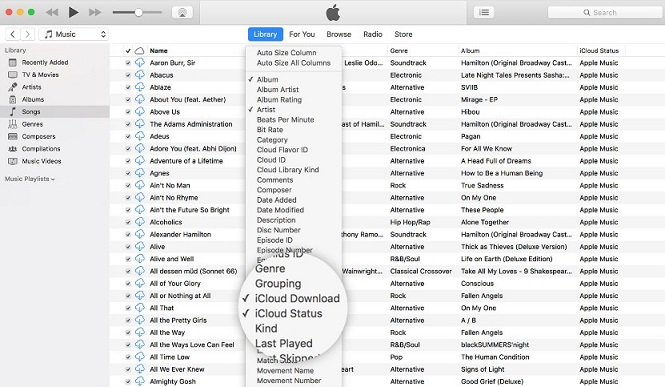
Existuje však několik nevýhod při používání knihovny iCloud Music Library…
- Za prvé, používáte stejné ID Apple pro každé zařízení, které je velmi riskantní.
- Rychlost stahování z iTunes je velmi pomalá.
- Proces není vždy velmi stabilní; může chybět několik písní.
- Nakonec, pokud se iCloud Music Library vypne, veškerá stažená hudba bude smazána.
Takže v tomto článku jsme uvedli 3 nejvíceefektivní způsoby, jak synchronizovat hudbu z iPhonu do iTunes na počítači. Každá z těchto metod má své vlastní nevýhody a pracuje se specifickou hudbou jako v případě iTunes, kde zpracovává pouze zakoupenou hudbu a související věci. Tyto metody jsou však životaschopné a budou pro vás dělat práci. Pokud ale chcete při přenosu hudby získat zážitek z hlavy, stačí jít na univerzální software Tenorshare iCareFone. Je to prostě nejlepší software třetích stran, který vám usnadní život.
Pokud se vám líbí tento článek, dělejte a komentujte níže !!




![[Solved] Jak přenést hudbu z PC / Mac do nového iPhone 8/8 Plus](/images/ios-file-transfer/solved-how-to-transfer-music-from-pcmac-to-new-iphone-88-plus.jpg)




